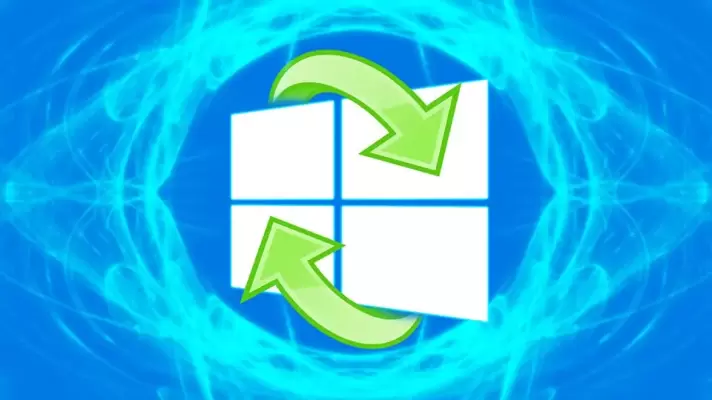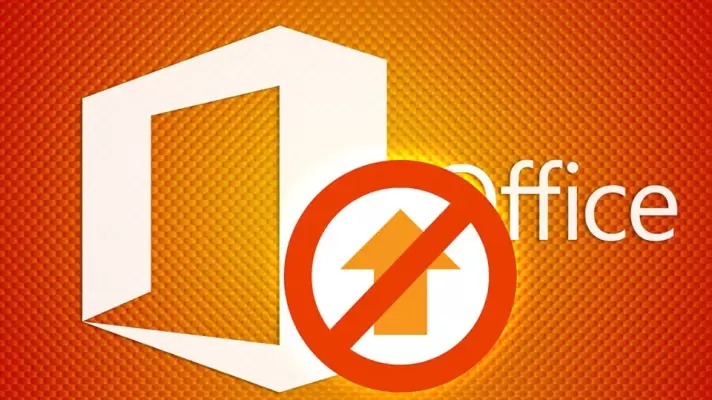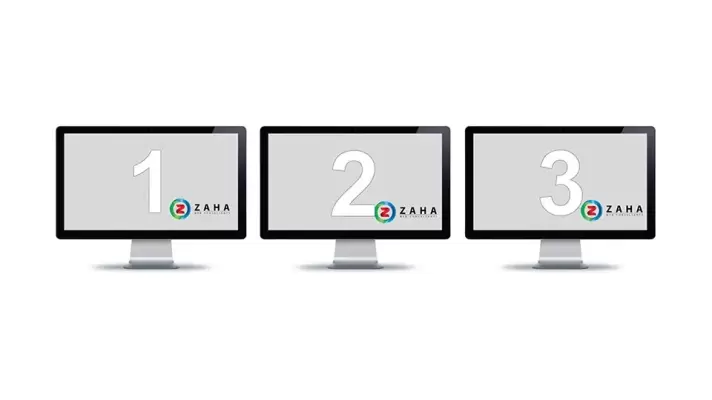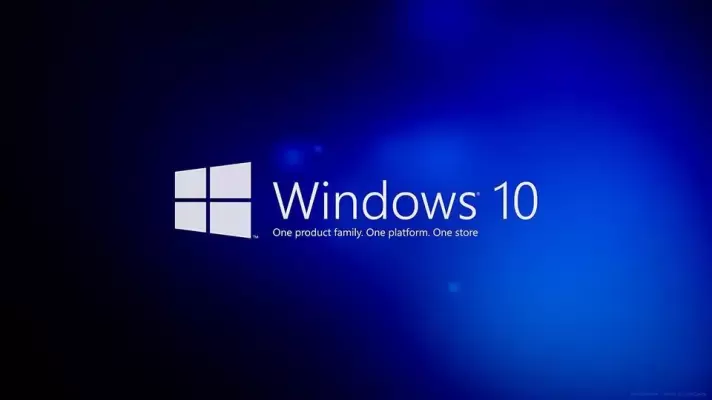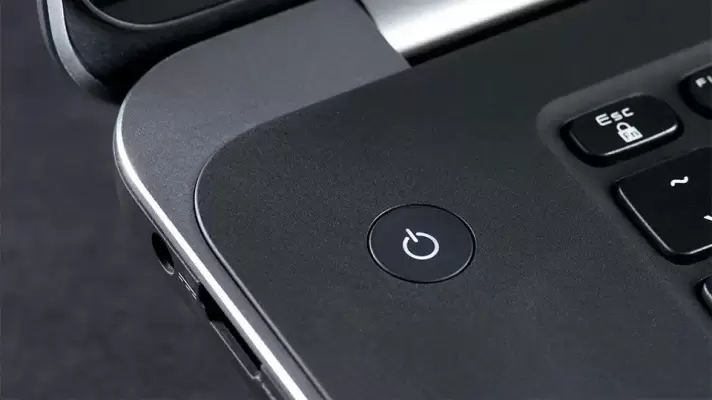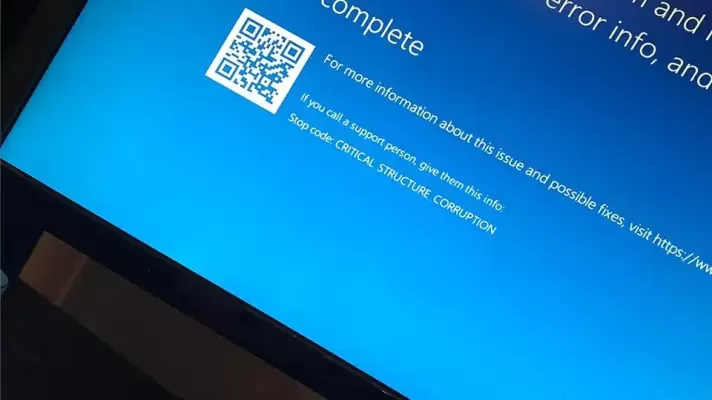یکی از ارورهایی که در فرآیند ریاستور کردن ایمیج سیستم یا به بیان دیگر، بکاپ ویندوز ممکن است با آن روبرو شویم، ارور The parameter is incorrect (0x80070057) است که ممکن است توضیحات طولانیتری نیز داشته باشد:
Windows cannot restore a system image to a computer that has a different firmware. The system image was created on a computer using BIOS and this computer is using EFI.
برای حل کردن این مشکل و ریاستور کردن ایمیج، چند راه حل وجود دارد. بهتر است قبل از استفاده کردن از نسخهی قدیمیتر ایمیج سیستم و یا نصب مجدد ویندوز، راههایی که در این مقاله مطرح میکنیم را بررسی کنید چرا که ممکن است ارور The parameter is incorrect (0x80070057) به سادگی برطرف شود.